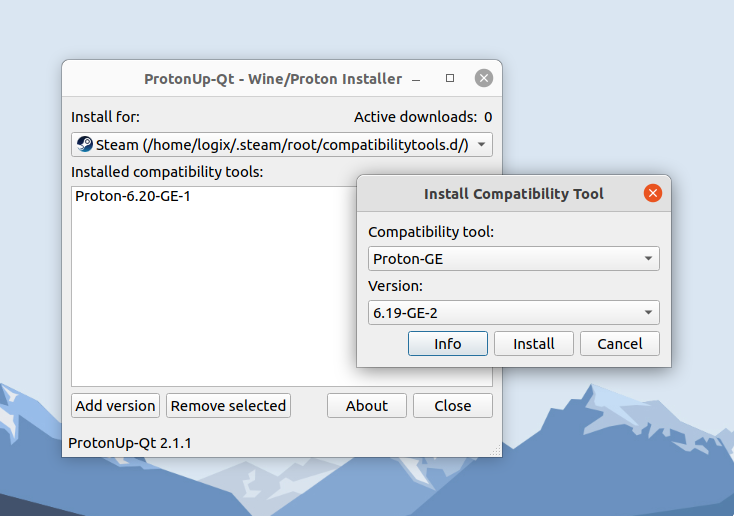
ProtonUp-QT é uma ferramenta gráfica que facilita a instalação e gerenciar ferramentas de compatibilidade como Proton-GE e Luxtorpeda para Steam, e Wine-GE, Kron4ek Vanilla e compilações Lutris-Wine para Lutris. Recentemente, a ferramenta também adicionou suporte para Heroic Games Launcher.
Usando essas construções de Proton/Wine personalizadas, você pode aproveitar várias correções de bugs e outros patches que levam mais tempo para chegar nas compilações oficiais.
O software é baseado em ProtonUp, uma ferramenta de linha de comando apenas para instalar e atualizar o Proton-GE.
Se você não está familiarizado com essas compilações não oficiais de Proton/Wine, consulte os links abaixo para detalhes:
ProtonUp-Qt está disponível como um AppImage que deve funcionar na maioria das distribuições do Linux. Torne-o executável (através da linha de comando ou usando o menu de contexto Properties) e, em seguida, clique duas vezes para iniciar o AppImage do ProtonUp-Qt.
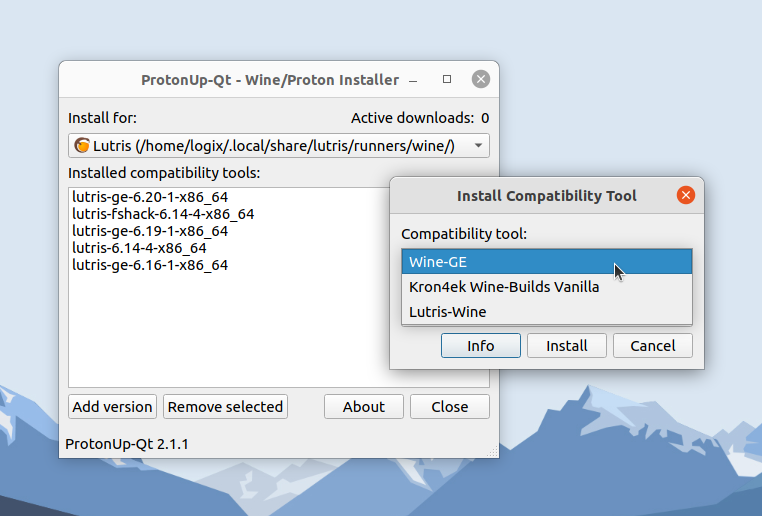
Use a lista suspensa na parte superior do ProtonUp-Qt GUI para escolher se você deseja instalar ferramentas de compatibilidade para o Steam ou para Lutris, clique no botão Add version na parte inferior da janela, e você poderá escolher entre quais ferramentas de compatibilidade para download (Proton-GE ou Luxtorpeda para Steam, e Wine-GE, Kron4ek Vanilla e Lutris-Wine para Lutris), e a versão. Clique em Install e a ferramenta de compatibilidade selecionada será baixada e instalada.
Caso você tenha o Steam/Lutris instalado, mas o ProtonUp-Qt não detectá-lo, verifique se os seguintes caminhos existem (eles devem ser criados ao instalar um jogo para o Windows usando o Steam e adicionando algumas versões de vinho do menu dos corredores de vinho Para Lutris):
~/.steam/root/compatibilitytools.d~/.var/app/com.valvesoftware.Steam/data/Steam/compatibilitytools.d~/.local/share/lutris/runners/wine~/.config/heroic/tools/wine~/.config/heroic/tools/protonNão sabe como usar as compilações recém-baixadas Proton/Wine com Steam ou Lutris? Veja abaixo.
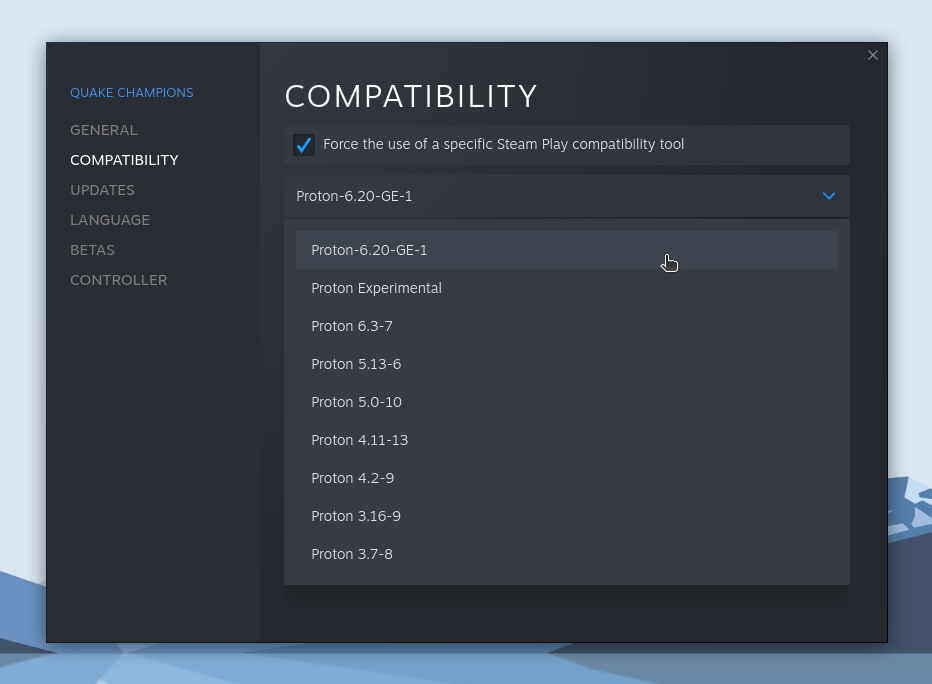
Se o Steam estava funcionando ao instalar o Proton-GE ou Luxtorpeda, reinicie-o. Agora, quando você for à sua biblioteca de jogos no Steam, clique com o botão direito do mouse em um jogo e escolha Properties e na guia Compatibilidade, você poderá selecionar a Terramenta Personalizada de Compatibilidade que você baixou e instalou usando o ProtonUp-Qt.
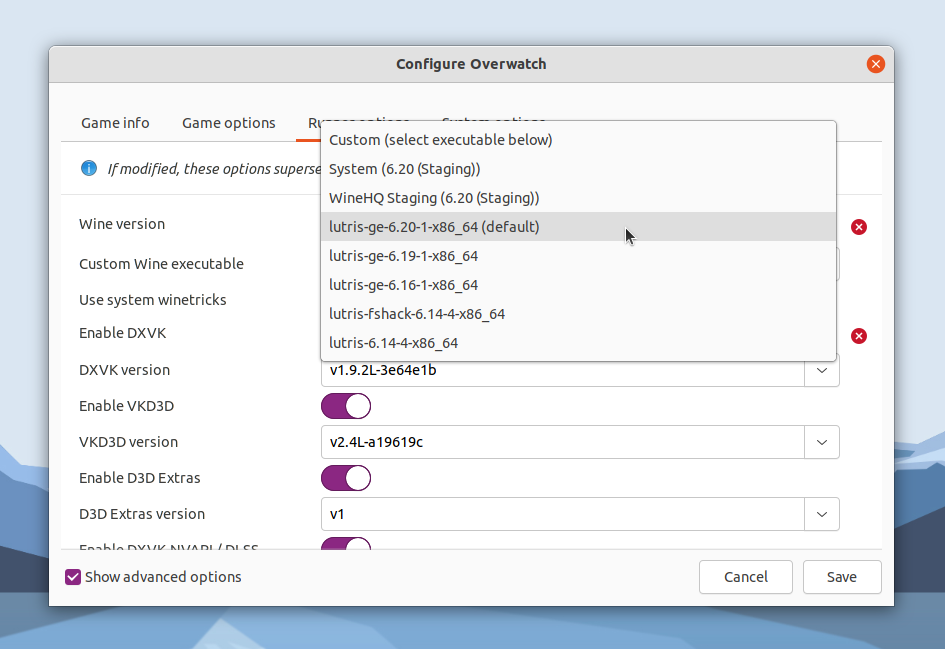
Se Lutris estava funcionando ao instalar o Wine-GE, Kron4ek Vanilla e Lutris-Wine usando ProtonUp-Qt, reinicie-o. Para usar as compilações do Wine personalizadas recém-baixadas para um jogo no Lutris, clique com o botão direito do mouse no jogo e escolha Configure e clique na guia Runner options. Lá você poderá selecionar a versão do Wine para usar com este jogo.
Temos muitos outros artigos relacionados a jogos aqui no LinuxAvante. Por exemplo, Oh my git! é um jogo de código aberto para aprender git. Veja também essa matéria sobre como usar o Lutris para rodar jogos do Windows no Linux (Guia de Início Rápido)
Esse post foi traduzido do site LinuxUprising.com pela rtland.team.

Confira a versão original desse post em inglês:
Easily Install And Manage Custom Wine Builds (Proton-GE, Luxtorpeda, Wine-GE) For Steam And Lutris With ProtonUp-Qt GUI